針對將雲端服務部署至 Azure 時發生的 LocationNotFoundForRoleSize 進行疑難排解
重要
截至 2024 年 9 月 1 日,所有客戶的雲端服務 (傳統) 均已淘汰。 自 2024 年 10 月起,Microsoft 將停止並關閉任何執行中的現有部署,且資料將永久遺失。 新部署應該使用 Azure Resource Manager 型的新部署模型 Azure 雲端服務 (延伸支援)。
本文針對下列配置失敗進行疑難排解:當您部署 Azure 雲端服務 (傳統) 時,無法使用虛擬機器 (VM) 大小。
當您將執行個體部署到雲端服務 (傳統),或新增 Web 或背景工作角色執行個體時,Microsoft Azure 會配置計算資源。
在這些作業進行期間,即使您尚未達到 Azure 訂用帳戶限制,也可能收到錯誤訊息。
提示
規劃服務的部署時,本資訊可能也很有用。
徵兆
在 Azure 入口網站中,瀏覽至您的雲端服務 (傳統),然後在側邊欄中選取 [作業記錄 (傳統)] 以檢視記錄。
![顯示 [作業記錄 (傳統)] 窗格的螢幕擷取畫面。](media/cloud-services-troubleshoot-location-not-found-for-role-size/cloud-services-troubleshoot-allocation-logs.png)
當您檢查雲端服務 (傳統) 的記錄時,會看到下列例外狀況:
| 例外狀況類型 | 錯誤訊息 |
|---|---|
LocationNotFoundForRoleSize |
作業 '{Operation ID}' 失敗:「要求的 VM 層目前無法在此訂用帳戶的區域 ({Region ID}) 中使用。 請嘗試其他層級,或部署至不同的位置」。 |
原因
您正在部署的區域或叢集有容量問題。 當您選取的資源 SKU (虛擬機器大小) 不適用於指定的區域時,就會發生 LocationNotFoundForRoleSize 例外狀況。
在區域中尋找 SKU
在此案例中,您應選取不同的區域或 SKU 以便進行雲端服務 (傳統) 部署。 部署或升級雲端服務 (傳統) 之前,請判斷區域或可用性區域中有哪些可用的 SKU。 使用下列 Azure CLI、PowerShell 或 REST API 程序。
使用 Azure CLI 列出區域中的 SKU
您可以使用 az vm list-skus 命令。
- 使用
--location參數,將輸出篩選至您要使用的位置。 - 使用
--size參數可依部分大小名稱進行搜尋。 - 如需詳細資訊,請參閱此指南:解決 SKU 無法使用的錯誤。
此範例命令會產生下列結果:
az vm list-skus --location southcentralus --size Standard_F --output table
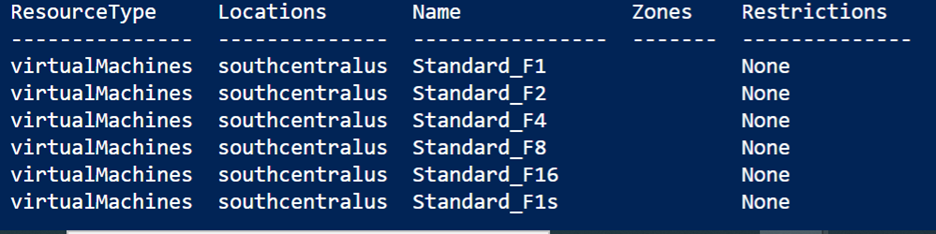
使用 PowerShell 列出區域中的 SKU
您可以使用 Get-AzComputeResourceSku 命令。
- 依據位置篩選結果。
- 您必須擁有最新版 PowerShell 才能執行此命令。
- 如需詳細資訊,請參閱此指南:解決 SKU 無法使用的錯誤。
此命令會依位置篩選:
Get-AzComputeResourceSku | where {$_.Locations -icontains "centralus"}
尋找包含大小 Standard_DS14_v2 的位置:
Get-AzComputeResourceSku | where {$_.Locations.Contains("centralus") -and $_.ResourceType.Contains("virtualMachines") -and $_.Name.Contains("Standard_DS14_v2")}
尋找包含大小 V3 的位置:
Get-AzComputeResourceSku | where {$_.Locations.Contains("centralus") -and $_.ResourceType.Contains("virtualMachines") -and $_.Name.Contains("v3")} | fc
使用 REST API 列出區域中的 SKU
您可以使用資源 SKU - 列出作業。 它會以下列格式傳回可用的 SKU 和區域︰
{
"value": [
{
"resourceType": "virtualMachines",
"name": "Standard_A0",
"tier": "Standard",
"size": "A0",
"locations": [
"eastus"
],
"restrictions": []
},
{
"resourceType": "virtualMachines",
"name": "Standard_A1",
"tier": "Standard",
"size": "A1",
"locations": [
"eastus"
],
"restrictions": []
},
<<The rest of your file is located here>>
]
}
下一步
若要深入了解配置失敗的解決方案及配置如何失敗,請參閱:
本文若未能解決您的 Azure 問題,請前往 MSDN 和 Stack Overflow 上的 Azure 論壇。 您可以在這些論壇中張貼問題,或將問題貼至 X 上的 @AzureSupport。您也可以提交 Azure 支援要求。 若要提交支援要求,請在 Azure 支援頁面上,選取 [取得支援]。